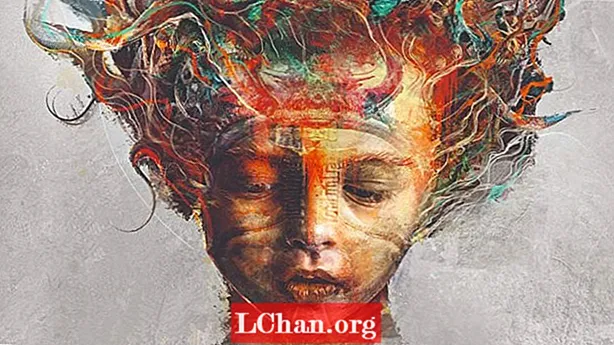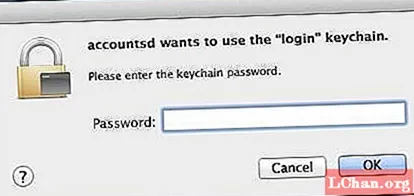
Sisältö
- Osa 1. Miksi näet tilitd haluaa käyttää kirjautumisavaimen viestiä?
- Osa 2. Kuinka korjata tilitd Haluatko käyttää kirjautumisavainta
- Tapaus 1. Jos et tiedä avaimenperän salasanaa
- Tapaus 2. Jos tiedät avaimenperän salasanan
- Ratkaisu 1. Käytä Avaimenperä-ensiapua
- Ratkaisu 2. Kytke avaimenperän automaattinen lukitus pois päältä
- Ratkaisu 3. Poista iCloud-avaimenperä:
- Ratkaisu 4. Palauta paikalliseen avaimenperään
- Vinkkejä: Kuinka löytää kadonneet iOS-salasanat iPhonelle Macissa
- Yhteenveto
Avaimenperä on sisäänrakennettu salasanojen hallinta jokaisessa Mac OS: ssä, joka tallentaa tunnistetiedot ja antaa sinun käyttää niitä, kun sinun on kirjauduttava sisään tai täytettävä lomake. Kun kirjaudut sisään Maciin, avainnippu kirjataan automaattisesti sisään. Mutta useimmat Mac-käyttäjät kohtaavat yleisen ongelman "accountsd haluaa käyttää kirjautumisavaintaAina kun käyttäjä kirjautuu Maciinsa, ponnahdusikkuna kysyy avaimenperäsi salasanalta, mikä on todella ärsyttävää, ja sinun on annettava se, jos haluat käyttää näitä tunnistetietoja.
Osa 1. Miksi näet tilitd haluaa käyttää kirjautumisavaimen viestiä?
Tämä johtuu siitä, että Mac-salasanasi ei vastaa avaimenperän salasanaa. Saatat ajatella, miten tämä tapahtuu? Se olet sinä tai Mac-järjestelmänvalvojasi, olisit voinut vaihtaa Mac OS -salasanan, mutta et ole päivittänyt avaimenperän salasanaa. Siksi Avaimenperä etsii aina salasanaa ja kirjautuu sisään vanhalla salasanalla. Se saattaa myös kertoa sinulle, että järjestelmä ei voi avata avaimenperääsi. Tämä johtuu siitä, että avaimenperä haastaa edelleen vanhaa salasanaa. On olemassa useita tapoja korjata ongelma. Olemme ottaneet käyttöön turvalliset ja helpot menetelmät sekä yksityiskohtaisen oppaan.
Osa 2. Kuinka korjata tilitd Haluatko käyttää kirjautumisavainta
Esimerkiksi, jos käytät Macia, toistuvat ponnahdusikkunat - Safari haluaa käyttää sisäänkirjautumisen avaimenperää tai Commcenter haluaa käyttää kirjautumisavainta. Ei ole mitään tapaa välttää sitä, mutta anna salasana. Yleensä on olemassa kaksi ehtoa, joita saatat kohdata: joko muistat salasanan tai et. Joten keskustelemme molemmista yksi kerrallaan.
Tapaus 1. Jos et tiedä avaimenperän salasanaa
Jos olet unohtanut avaimenperän salasanan ja kukaan ei usko toimivan, kun annat väärän salasanan, se tulee esiin "avaimenperään kirjautumista ei löydy". Mac OS tarjoaa kuitenkin mahdollisuuden luoda uusi avaimenperän salasana. Muista kuitenkin yksi asia luodessasi uutta avaimenperän salasanaa, kaikki vanhat tunnistetiedot poistetaan ja sinun on aloitettava uuden tallentaminen alusta alkaen. Jos olet päättänyt luoda uuden avaimenperän salasanan, toimi seuraavasti:
- Napsauta Finderissa yläreunan valikosta Siirry.
- Pidä "Alt" (Optio) -näppäintä painettuna ja napsauta "Kirjasto".
- Kun kirjasto tulee näkyviin, etsi avainnippukansio ja avaa se.
- Siirrä nyt kaikki kansiosta roskakoriin.
- Käynnistä järjestelmä uudelleen, ja Mac saattaa kehottaa avaimenperää käynnistettäessä.



Lopuksi valitse "luo uusi avaimenperä" ja anna kaikki tietosi uudelleen.
Tapaus 2. Jos tiedät avaimenperän salasanan
On useita tapoja ratkaista tai välttää "accountsd haluaa käyttää" kirjautumis "avaimenperä" -virhettä. Kaikki ne ovat 100% turvallisia ja helppoja. Voit valita minkä tahansa heistä:
Ratkaisu 1. Käytä Avaimenperä-ensiapua
Ensinnäkin ratkaisu avaimenperäkysymyksen ratkaisemiseen on avaimenperän ensiapu. Mac OS: n sisäänrakennettu ratkaisu auttaa sinua löytämään virheen. Tässä on täydellinen opas sille:
- Avaa Avaimenperä-yhteys kohdasta Launcher> Muut.
- Täältä löydät Avaimenperä-ensiapu Avaimenperä-pääsyn alta.
- Syötä nyt käyttäjänimi ja salasana ja valitse valintaruuduista vahvista.
- Nyt se alkaa tarkistaa, jos virhe esiintyy, se näkyy lokeissa. Voit käyttää korjaustoimintoa korjaamaan virheen automaattisesti.


Tämä Mac OS: n sisäinen tuki ratkaisee ongelman hetkessä. Mutta joskus se ei tunnista ongelmaa, sillä se viittaa muihin ratkaisuihin.
Ratkaisu 2. Kytke avaimenperän automaattinen lukitus pois päältä
Kun jätät Macin käyttämättä jonkin aikaa, se lukittuu automaattisesti ja myöhemmin, kun yrität jatkaa työtäsi, se pyytää kirjautumistunnuksia. Avaimenperän automaattinen lukitus -toiminto toimii myös samalla periaatteella. Kun ominaisuus on kytketty päälle, se lukitsee avaimenperän automaattisesti määritetyn ajan kuluttua ja kysyy avaimenperän salasanaa uudestaan ja uudestaan. Jos jotenkin tämä ominaisuus kytketään päälle, voit sammuttaa sen seuraavasti:
- Avaa Avaimenperä-yhteys kohdasta "Sovellukset"> "Apuohjelmat".
- Napsauta hiiren kakkospainikkeella kirjautumisavainta ja valitse "Muuta asetuksia".
- Näet kaksi valintaruutua. Poista automaattinen lukitus käytöstä poistamalla molempien valintaruudut.


Kun ominaisuus on kytketty pois päältä, se ei koskaan lukita avaimenperääsi automaattisesti. Kun järjestelmäsi on lukittu, avainnippu avataan. Voit käyttää sitä missä ja milloin tahansa ilman salasanaa.
Ratkaisu 3. Poista iCloud-avaimenperä:
iCloudia käytetään tietojen käyttämiseen useilla Apple-laitteilla, esim. iPhone, iPad, Mac jne. Sama pätee, jos synkronoit avaimenperän sen kanssa, voit käyttää näitä tunnistetietoja liitettyjen laitteiden kanssa. Mutta joskus tämä voi myös aiheuttaa kyseisen ongelman. Poista avaimenperä iCloudista seuraavasti:
- Siirry kohtaan Järjestelmäasetukset.
- Etsi iCloud ja kaksoisnapauta sitä.
- Etsi luettelosta avaimenperä ja poista sen valintaruudun valinta.
Nyt sinun pitäisi käynnistää järjestelmä uudelleen. Kun ongelma on ratkaistu, voit synkronoida avaimenperän uudelleen iCloudin kanssa.
Ratkaisu 4. Palauta paikalliseen avaimenperään
Voit nollata, mutta tämä poistaa kaikki avaimenperäsi tiedot. Joten tämän pitäisi olla viimeinen ratkaisu. Jos olet päättänyt, jatka menettelyä:
- Etsi Avainnipun käyttöoikeudet -kohdasta Asetukset ja valitse.
- Valitse nyt "Nollaa oletusavainnipuni".
- Kun olet syöttänyt uuden salasanasi, Avainnipun käyttö luo tyhjän kirjautumisavaimen ilman salasanaa. Napsauta OK vahvistaaksesi.
- Valitse Apple-valikosta Kirjaudu ulos palataksesi kirjautumisnäyttöön.
- Kirjaudu tilillesi uudella salasanallasi. Tilisi salasana ja sisäänkirjautumisen avaimenperän salasana vastaavat nyt taas.



Vinkkejä: Kuinka löytää kadonneet iOS-salasanat iPhonelle Macissa
Jos olet kadottanut iPhonen salasanasi ja haluat palauttaa sen 100% onnistumisasteella, PassFab iOS Password Manager on paras valinta. Tämän työkalun avulla kadonneen salasanan palauttaminen ei ole iso juttu. Se on suojattu ja helppo käyttää ohjelmistoja. Ei vain wi-fi-salasana tai kirjautumistiedot, mutta voit jopa palauttaa näyttöajan salasanan tämän sovelluksen kautta. Tässä on yksityiskohtainen opas PassFab iOS Password Managerin käytöstä.
- Kun olet ladannut PassFab iOS PassWord Manager Mac / PC: lle, asenna ohjelma.
- Yhdistä Apple-laitteesi, jolle salasana on palautettava, ja suorita ohjelma.
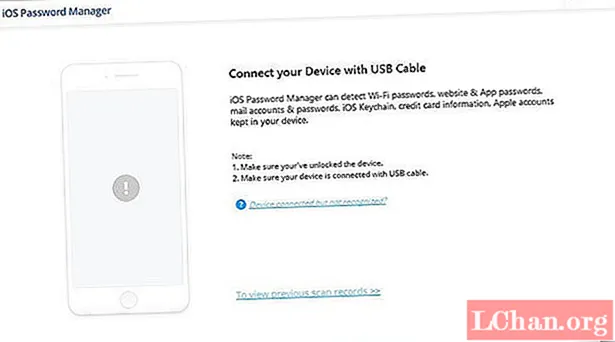
- Kun laite on havainnut ohjelman, napsauta "Aloita haku" -painiketta.

- Varmistettuasi varmuuskopiosalasanan skannaus alkaa. Se vie aikaa salasanasi monimutkaisuudesta riippuen.

- Kun skannaus on onnistunut, luettelo kaikista tiliisi liitetyistä salasanoista tulee näkyviin. Vasemmassa navigointipalkissa kaikki nämä salasanat yhdistetään ryhmiin. Voit valita minkä tahansa siitä nähdäksesi salasanan.

Applen Avaimenperä-ominaisuuden avulla tunnistetietojesi muistaminen on helppoa. Vain yhdellä kosketuksella voit kirjautua tilillesi millä tahansa verkkosivustolla. Sinun on vain tallennettava nämä tunnistetiedot avaimenperään tai syötettävä kerran laitteestasi ja sallittava avaimenperän tallentaa se automaattisesti. Sinun täytyy muistaa vain kerran salasana, jonka olet määrittänyt avainnipun sisäänkirjautumista varten.
Mutta jos unohdit sisäänkirjautumisavaimen salasanan tai haluat löytää kaikki iOS-salasanasi, älä huoli, että PassFab iOS Password Manager on palveluksessasi. Se auttaa sinua saamaan salasanasi takaisin viipymättä ja kadottamatta. PassFab iOS Password Manager -ohjelman avulla salasanan palauttaminen on helppoa.
Yhteenveto
Tässä artikkelissa puhutaan pääasiassa siitä, miten Mac-käyttöjärjestelmässä näkyvä "accountsd haluaa käyttää sisäänkirjautumisen avaimenperää" -ongelman ratkaiseminen. Toivottavasti ongelmasi on vähentynyt, kun olet käyttänyt ratkaisuja täällä. Muuten, jos sinun on tarkasteltava tallennettua salasanaa iPhonessa Windows- tai Mac-tietokoneella, PassFab iOS Password Manager on paras vaihtoehto. Älä missaa sitä!